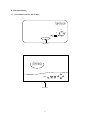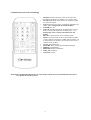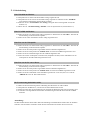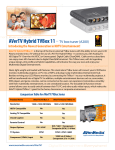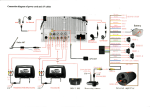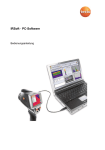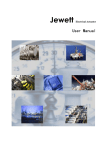Download Betriebsanleitung - CONRAD Produktinfo.
Transcript
Betriebsanleitung Rev. 0.6 Jun. 2003 M WARNUNG UM DIE BRANDGEFAHR UND DIE GEFAHR EINES ELEKTROSCHLAGES ZU VERMEIDEN, SETZEN SIE DIESES GERÄT KEINEM REGEN ODER FEUCHTIGKEIT AUS. Α ACHTUNG UM DIE GEFAHR DES ELEKTRISCHEN SCHLAGES ZU VERHINDERN, IST ES VERBOTEN DIE ABDECKUNG DER RÜCKSEITIG ZU ENTFERNEN. SERVICEARBEITEN ODER REPERATUREN DÜRFEN NUR VON QUALIFIZIERTEM SERVICE-PERSONAL DURCHGEFÜHRT WERDEN. BEI ÖFFFNEN DES GERÄTES ERLISCHT SOFORT DIE GARANTIE! 2 SICHERHEITSANWEISUNGEN: Die folgenden Sicherheitsanweisungen für die Installation und den Gebrauch sind unbedingt zu befolgen! SICHERHEIT • Die Versorgungsspannung muß 100–240 V AC, 50/60hz sein. Überprüfen Sie die Spannung in Ihrem Versorgungsnetz! • Um Feuer oder Schlaggefahr zu vermeiden gießen Sie kein Wasser oder brennbaren Flüssigkeiten in das Gerät und stellen Sie auch keine Gegenstände die solche Flüssigkeiten beinhalten, wie Vasen, Flaschen, etc auf das Gerät! Es ist ebenfalls verboten entflammbare Gegenstände auf das Gerät zu legen wie Kleider, Tücher, etc. • Die DP-TV BOX ist so lange nicht von der Stromversorgung getrennt solange der Stecker des Netzteils noch in der Steckdose steckt, auch dann nicht wenn die DT-TVBOX selbst abgeschaltet ist. • Wenn Sie die DP-TVBOX für längere Zeit nicht verwenden stecken Sie das Gerät aus, um die Gefahr eins Brandes bei einer internen Fehlfunktion zu verhindern! • Um das Gerät von der Stromversorgung zu trennen ziehen Sie immer nur am Stecker! Niemals am Kabel, da dadurch die Gefahr eines Kabelbruchs und somit die Brandgefahr, oder die Gefahr eines Elektroschocks ansteigt! INSTALLATION • Um die Hitzebildung im Gerät zu verhindern ist es verboten die Lüftungsöffnungen mit Kleidern oder anderen Materialien zu blockieren oder zu verschließen! • Installieren Sie das Gerät nicht in einer geneigten Position. Es wurde nur für den Gebrauch in horizontaler bzw. vertikaler Lage gebaut. • Plazieren Sie die DP-TVBOX und das Netzteil nicht in der Nähe von Heizkörpern oder im direkten Sonnenlicht, in Umgebung mit starker Staubbildung ,oder großer Erschütterungen. • Legen Sie keine Gegenstände auf die DP-TVBOX. Es könnte die DP-TVBOX zerstört werden. • Die Modell und Seriennummer befindet sich am Boden der DP-TVBOX. 3 1. 2. 3. 4. 5. 6. Einleitung ............................................................................................................................................................... 5 Model Liste............................................................................................................................................................. 6 Technische Daten .................................................................................................................................................... 6 Packungs Inhalt....................................................................................................................................................... 7 System Installation .................................................................................................................................................. 7 Betriebanleitung ...................................................................................................................................................... 8 6.1 Kontrolltasten auf der DP-TVBOX ................................................................ 8 6.2 Bedientasten auf der Fernbedienung ........................................................................ 9 6.3 Erweiterte Einstellungen .............................................................................. 10 6.3.1 Hauptmenu........................................................................................... 10 6.3.2 Bild Einstellungen.................................................................................11 6.3.3 Audio Einstellungen............................................................................. 12 6.3.4 Tuner Einstellungen ............................................................................. 13 6.3.5 System Einstellungen ........................................................................... 14 6.3.6 OSD Einstellungen............................................................................... 15 7. Fehlerbehebung..................................................................................................................................................... 16 1. 2. 3. 4. 5. 6. Einleitung ............................................................................................................................................................... 5 Model Liste............................................................................................................................................................. 6 Technische Daten .................................................................................................................................................... 6 Packungs Inhalt....................................................................................................................................................... 7 System Installation .................................................................................................................................................. 7 Betriebanleitung ...................................................................................................................................................... 8 Inhaltsverzeichnis 6.1 Kontrolltasten auf der DP-TVBOX ................................................................ 8 6.2 Bedientasten auf der Fernbedienung ........................................................................ 9 6.3 Erweiterte Einstellungen .............................................................................. 10 6.3.1 Hauptmenu........................................................................................... 10 6.3.2 Bild Einstellungen.................................................................................11 6.3.3 Audio Einstellungen............................................................................. 12 6.3.4 Tuner Einstellungen ............................................................................. 13 6.3.5 System Einstellungen ........................................................................... 14 6.3.6 OSD Einstellungen............................................................................... 15 7. Fehlerbehebung..................................................................................................................................................... 16 4 1. Einleitung Die Trident DP-TVBox macht aus Ihrem CRT PC-Monitor oder LCD Schirm einen 1024x768 hochauflösenden fortschrittlichen Farbfernseher zu einem unglaublich günstigen PREIS. Der Benutzer kann alle gängigen Geräte wie DVD-Spieler , Nintendo® Gamecube, PlayStation 2® oder XBox® an seinen Monitor über die DP-Tvbox anschließen, und erreicht dadurch eine Steigerung seiner Bildqualität von 800x600 auf 1024x768.Er kann auch jeden LCD Projektor oder jedes andere Großbilddisplay an die DP-TVBOX anschließen , und somit High-Resolution TV im Großformat geniessen. Mit Ihrem Stereoton und einer bedienungsfreundlichen Fernbedienung, einer intuitiven mehrsprachigen OnScreenanzeige , hilft Sie Ihnen, das Beste aus Ihrem Monitor herauszubekommen. Der „Advanced Videoprozessor“ liefert unübertreffliche Videoqualität und macht aus Ihrem PC-Monitor die perfekte Multimedialösung. Speziell geeignet für Kinderzimmer und Studentenwohnungen, wo sehr wenig Platz ist und man aus dem PC ein Top Fernsehgerät machen kann. Features • • • • • • • • • • • • • • • NTSC, PAL, and SECAM Video standard support Motion Detection und de-interlacing Technik für super Video bzw. TV Qualität Digital Rauschunterdrückung Auto Scan und Kanal suchen Auto Tuning für bis zu 254 Kanälen Intuitive vollfunktionsfähige Fernbedienung Helligkeit, Schärfe, Kontrast, Farbe und Sättigungseinstellung über das On screen Display Plug & Play Kompatibel Graphic-basierendes On-Screen Display, mit mehrsprachiger Menüführung 1x composite video input und 1x S-Video input Output Refresh Rate from 60Hz(NTSC) to 75Hz(PAL) Progressive SVGA, and XGA output mode CRT, LCD, Plasma, und Projektion-Display kompatibel Echtzeit Kanalschaltungsverhalten MTS und stereo audio support 5 2. Model Liste Function & TV system Basic W/MTS NTSC Model T1210, T1210+jr l T1212, T1212+jr l PAL I PAL D/K PAL B/G l T1220, T1220+jr l T1222, T1222+jr l l T1230, T1230+jr l T1232, T1232+jr l l T1240, T1240+jr l T1242, T1242+jr l T1250, T1250+jr l l l T1252, T1252+jr l l l l l 3. Technische Daten RF 75? IEC (European and Chinese models) or Type-F (USA and Japanese models) connector Input Video RCA Stecker S-Video 5-pin mini-DIN Stecker VGA 15-pin mini-DIN Stecker DC 12V 5mm female DC power Stecker Phone 3.5mm Kopfhöreranschluß Audio L&R RCA Stecker Output VGA 15-pin D-Sub Stecker Phone 3.5mm Stecker VGA Output Resolution 800 x 600, or 1024 x 768 Options: NTSC, PAL BG / DK / I system 6 4. Packungs Inhalt • • • • • • • • DP-TVBOX 12V DC Adapter VGA Cable Audio Cable Fernbedienung AAA battery x2 Bedienungsanleitung Garantiekarte 5. System Installation Achtung: Der DC 12V IN Stecker darf nicht ein oder ausgesteckt werden wenn das Netzgerät in der Steckdose steckt und unter Spannung steht! 7 6. Betriebanleitung 6.1 Kontrolltasten auf der DP-TVBOX jr CH+ VOL- POWER SOURCE MENU VOL+ CH- IR Sensor CHPOWER VOL - VOL+ CH+ IR Sensor 8 6.2 Bedientasten auf der Fernbedienung SOURCE: Drücken Sie diese Taste um zwischen den verschiedenen Eingängen zu wählen CATV/AV/SV/VGA. 2. PC/Video: Mit dieser Taste schalten sie schnell zwischen PC und Video Signal. 3. A/B: Drücken Sie diese Taste um die RF Audiofunktion zu wählen (Nur verfügbar für die T12X2 Modelle.) 4. POWER: Ein /Aus 5. Tasten 0~9: Zahleneingabe für die Kanalwahl 1bis 254 direkt. Zum Beispiel für Kanal 123 drücken Sie „1,2,3“ Bemerkung: NTSC systeme ünterstützen nur 125 Kanäle 6. RECALL: zurückschalten zum vorherigen Kanal. 7. MENU: Steuertasten für die On screen Funktion Eingabe :Picture/Audio/TV/System/CCVCHIP. Mit den Tasten ρ & σ selektieren Sie die Funktion, und mit den Tasten ϖ & ω selektieren Sie den Wert. 8. MUTE: Stummschaltung. 9. PICTURE: Diese Taste ist für die Bildeinstellungen 10. FREEZE: Standbildtaste.. 11. PREVIEW: Kanalvorschautaste. 12. Kanal auf (+) /ab (-): 13. Lautstärke (+)/(-): 1. Bemerkung: Bei fehlendem Signal oder im VGA Modus schaltet das System automatisch in den Power save Modus um Strom zu sparen. 9 6.3 Erweiterte Einstellungen 6.3.1 Hauptmenu Drücken Sie die “Menu” Taste um das Hauptmenü zu öffnen oder zu schließen (siehe Bild unten). Wenn das Hauptmenü geöffnet ist, können Sie mit den Pfeiltasten oder die jeweilige Einstellungsseite auswählen. Wenn die Seite ausgewählt ist , können Sie mit den Pfeiltasten und die gewünschte Einstellung vornehmen.. 10 6.3.2 Bild Einstellungen Im Bild Untermenü stellen Sie die gewünschten Werte für Kontrast ,Helligkeit ,Farbe, Schattierung , Bildschärfe und Rauschunterdrückung ein. A. B. C. D. Um Kontrast ,Helligkeit ,Farbe, ect....auszuwählen drücken Sie die Pfeiltasten oder . Um den gewünschten Wert einzustellen die Tasten oder . TINT: nur für NTSC Signaleinstellung Rauschunterdrückung: Schalten Sie diese Funktion aus wenn das Signal sehr klar ist. Wenn es sich um ein sehr verrauschtes Signal handelt , testen Sie die drei anderen Stufen . E. Recall: Es gibt drei verschieden Einstellungen , Soft , Normal und Dynamik .Jede Einstellung hat verschiedene Werte. Sie können einen auswählen und unter “Custom“ speichern. 11 6.3.3 Audio Einstellungen Im AUDIO Untermenü können Sie die Balance, den Sound und VGA –Sound einstellen. (MTS ist nur für die T12X2 Modelle; SOUND für die T125X Modelle verfügbar) A. B. C. D. Um Balance , Sound und VGA Sound auszuwählen , drücken Sie die Taste oder . Um den Wert auszuwählen die Tasten oder . SOUND: Wählen Sie die den richtigen Standart Ihre TV Kanäle. VGA Audio: wenn die Eingangsquelle VGA mode ist, können Sie den TV - Sound hören indem Sie die Einstellung TV nehmen, andernfalls hören Sie den Sound ,der vom PC kommt. 12 6.3.4 Tuner Einstellungen Im TUNER Untermenü werden Kanalnummer, Feintuning, Kanal swap, Kanal Vorschau ,TV System, Suchmode, Programm Search und Sound eingestellt. (SOUND DEFAULT: ist nur für die T125X Modelle verfügbar) A. Um die folgenden Funktionen auszuwählen Kanalnummer , Feintuning , Kanal Swap, Kanal Vorschau ,TV System, Suchmode, Programm Search und Sound oder , drücken Sie die Pfeiltaste oder . B. Um den gewünschten Wert einzustellen die Tasten oder . C. Fine Tune: Testen Sie diese Funktion wenn die TV Funktion ausgewählt ist. D. Channel Swap: Drücken Sie die Taste oder und Sie werden das unten gezeigte Bild sehen. . Wählen Sie je einen Kanal für den ersten und für den zweiten Swapkanal. D.1 Sie können diese Funktion nutzen um Ihre Kanäle neu zu reihen. D.2 Sie können diese Funktion ebenfalls nutzen um einen neuen Kanal ein zu programmieren. Einfach Kanalnummer eingeben , dann die Taste “CHANNEL” drücken um den neuen Kanal einzugeben , und dann die Taste “FINE TUNE” für die Feineinstellung drücken. E. TV/AFC: Automatisch Kanalabstimmung ein bzw. aus schalten. F. Programm Search: Drücken Sie die Tasten oder , Sie können nun alle Kanäle in 9 Fenstern sehen um einen leichteren Überblick zu haben. Drücken Sie irgendeine Taste , um das Menü zu verlassen. G. SOUND DEFAULT: Selektieren Sie den richtigen Sound Standart für Ihr Gebiet bevor Sie die Funktion Auto Search nutzen. 13 6.3.5 System Einstellungen Im Untermenü SYSTEM , können alle Einstellungen zu Video In, Output Mode, W/H Ratio (Formatwahl), Sprache, Status Information und Reset , gemacht werden. A. Um die Auswahl zwischen: Video In, Output Mode, W/H Ratio (Formatwahl), Sprache, Status Information und Reset, zu treffen, drücken Sie die Tasten oder . B. Um den Wert auszuwählen die Tasten oder . C. Output Mode: Unterstützt die Frequenz von 60Hz für NTSC Systeme, 60 und 75 Hz für PAL Systeme. D. W/H Ratio: Hier können Sie unter den verschiedenen Formaten wählen. Wichtig: Wenn Sie “Center” gewählt haben , wird das Bild nur im 1024x 768 Mode dargestellt. Sie können nicht in den „Channel Preview , oder Programm Searchmode „ umschalten. E. Reset: Drücken Sie Tasten oder um zu den Default Einstellwerten zurückzugelangen. 14 6.3.6 OSD Einstellungen Das OSD Untermenü unterstützt die OSD Einstellungen für die Transparenz, Helligkeit und die Position. A. Um die Transparenz, Helligkeit und Position einzustellen verwenden Sie die ρ undσ Tasten. B. Um den Wert zu selektieren drücken Sie die Tasten ϖ und ω . C. TRANSPARENCY 1 und TRANSPARENCY 2: Kontrolliert den Transparenzlevel von OSD. 15 7. Fehlerbehebung Kein Videobild am Monitor. ∅ Überprüfen Sie ob Video und Monitorkabel richtig eingesteckt sind. ∅ Überprüfen Sie ob der CATV/AV/SV Mode richtig eingestellt ist. Drücken Sie die “SOURCE” Taste auf der Fernbedienung um den Mode zu prüfen. ∅ Prüfen Sie ob die “TV SYSTEM”/“TV Setting” richtig für Ihre Land eingestellt sind. (Siehe Punkt:6.3.4) ∅ Führen Sie ein “SYSTEM Setting”/“RESET” reset des Systems durch (siehe Punkt:6.3.5). Kein VGA Bild am Monitor. ∅ Prüfen Sie ob der PC/Video mode richtig eingestellt ist. Drücken Sie die “PC/Video” Taste auf der Fernbedienung um diesen Mode zu prüfen. ∅ Prüfen Sie ob VGA und Monitor Stecker richtig eingesteckt sind. Kein Ton von der Videoquelle. ∅ Prüfen Sie ob der PC/Video mode richtig eingestellt ist. Drücken Sie die “PC/Video” Taste auf der Fernbedienung um diesen Mode zu prüfen. ∅ Prüfen Sie ob die Lautsprecher eingeschaltet und die Lautstärke aufgedreht ist. ∅ Prüfen Sie ob die Lautsprecher am “PHONE OUT” Port der DP-TVBOX angeschlossen sind ∅ Prüfen Sie ob die Lautstärkenregler der DP-TVBOX aufgedreht sind. ∅ Wenn eine externe Videoquelle verwendet wird, überprüfen Sie bitte, ob die Audiokabel von der Videoquelle an die DP-TVBOX angeschlossen sind. Kein Ton von der PC source Karte. ∅ Prüfen Sie ob der PC/Video mode richtig eingestellt ist. Drücken Sie die “PC/Video” Taste auf der Fernbedienung um diesen Mode zu prüfen. ∅ Prüfen Sie ob die Lautsprecher eingeschaltet und die Lautstärke aufgedreht ist.. ∅ Prüfen Sie ob die Lautsprecher am “PHONE OUT” Port der DP-TVBOX angeschlossen sind. ∅ Prüfen Sie ob das Audiokabel in der Soundkarte (speaker-out or line-out) ihres PC’s und am “PHONE IN” Port der DP-TVBOX steckt. Die Fernsteuerung funktioniert nicht. ∅ ∅ ∅ ∅ Halten Sie die Fernsteuerung immer in Richtung des IR-Sensors der DP-TVBOX. Überprüfen Sie die Batterien , ersetzten Sie die alten Batterien durch neue. Stellen Sie sicher das die Fernbedienung nur innerhalb der Reichweite des Sensors betrieben wird. Es könnten sich Gegenstände zwischen der Fernbedienung und dem IR Sensor der DP-TVBOX befinden. . Anmerkung: Die DP-TVBOX könnte durch elektro Statische Entladung eine Fehlfunktion erleiden oder die Funktion einstellen. Um den Fehler zu beheben ziehen Sie den Netzstecker und stecken Sie ihn erneut ein. 16 17